为什么windows资源管理器总是未响应 Windows资源管理器未响应如何解决
更新时间:2024-04-09 10:46:50作者:xiaoliu
Windows资源管理器是Windows操作系统中非常重要的一个组件,负责管理文件和文件夹的显示、复制、移动等操作,许多用户在使用Windows资源管理器时经常遇到未响应的情况,导致操作受阻。造成Windows资源管理器未响应的原因有很多,可能是系统错误、软件冲突、硬件故障等。针对这个问题,我们可以通过一些方法来解决,例如关闭不必要的后台程序、更新系统补丁、清理系统垃圾等。通过这些方法,可以有效地解决Windows资源管理器未响应的问题,提高系统的稳定性和效率。
方法如下:
1.开始程序->Windows系统->控制面板,如下图所示:
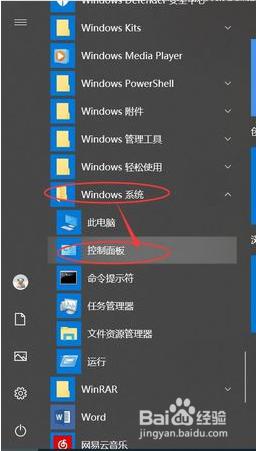
2.在打开的控制面板中,打开“安全和维护”,如下图所示:
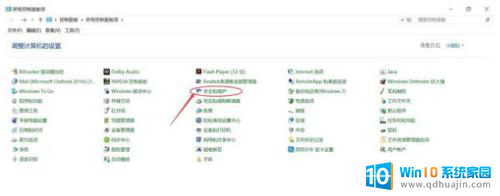
3.在“维护”下面展开,打开“查看可靠性历史记录”,如下图所示:
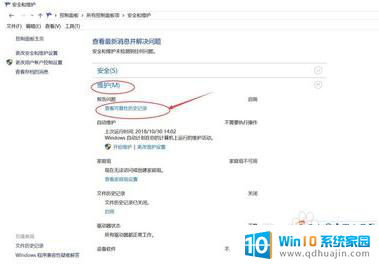
4.接下来会打开可靠性监视程序窗口,如下图所示:
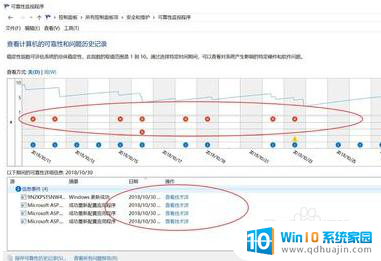
5.在可靠性监视程序窗口中,选中一个出现了Windows资源管理器无响应故障的日期。如下图所示:

6.选中故障日期后,下方会出现该日期内发生的所有错误事件。如下图所示:
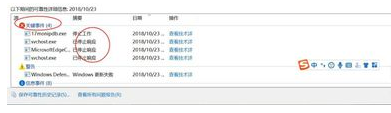
7.找到离explorer.exe位置最近的错误事件,这里是Windows未正常关闭。如下图所示:
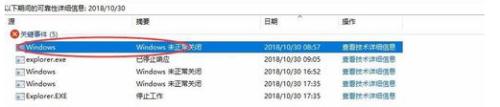
8.双击该事件,就会显示该事件的详情,显示问题、日期和描述,如下图所示:
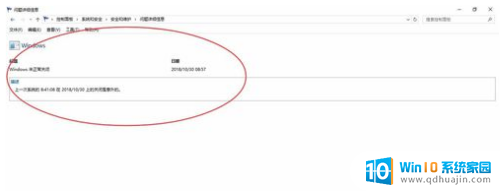
以上就是为什么Windows资源管理器总是未响应的全部内容,如果您遇到相同问题,可以参考本文中介绍的步骤进行修复,希望这些步骤能对大家有所帮助。
为什么windows资源管理器总是未响应 Windows资源管理器未响应如何解决相关教程
热门推荐
电脑教程推荐
win10系统推荐
- 1 萝卜家园ghost win10 64位家庭版镜像下载v2023.04
- 2 技术员联盟ghost win10 32位旗舰安装版下载v2023.04
- 3 深度技术ghost win10 64位官方免激活版下载v2023.04
- 4 番茄花园ghost win10 32位稳定安全版本下载v2023.04
- 5 戴尔笔记本ghost win10 64位原版精简版下载v2023.04
- 6 深度极速ghost win10 64位永久激活正式版下载v2023.04
- 7 惠普笔记本ghost win10 64位稳定家庭版下载v2023.04
- 8 电脑公司ghost win10 32位稳定原版下载v2023.04
- 9 番茄花园ghost win10 64位官方正式版下载v2023.04
- 10 风林火山ghost win10 64位免费专业版下载v2023.04